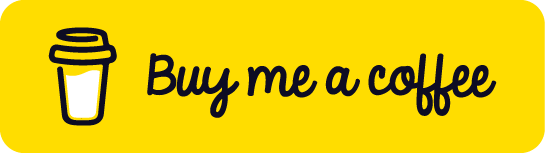【 Cloud 】透過 Azure Policy 設定資源群組範圍以限制 VM 規格

內容
- 學習目標
- 前置準備作業
- 建立服務所使用的名稱
- 建立第 1 台 Azure VM
- Size SKU: Standard_B1ls - 1 vcpu
- 設定 Policy
- 允許 VM 的 Size SKU: Standard_F2s_v2
- 建立第 2 台 Azure VM
- Size SKU: Standard_F2s_v2
- 實驗觀察
學習目標
- 如何透過
Azure Policy設定資源群組 ( Resource Group ) 範圍來限制新建Azure Virtual Machine ( Azure VM )的規格 ( VM Size SKUs )
前置準備作業
- 已建立 Azure 帳號並能正常登入
建立服務所使用的名稱
| 屬性 | 名稱 |
|---|---|
| Resource group | vm-policy-size-sample-rg |
| 第一台 VM | policy-sample-vm1 SKU: Standard_B1ls - 1 vcpu |
| Policy | SKU: Standard_F2s_v2 ( 允許 VM 的規格 ) |
| 第二台 VM | policy-sample-vm2 SKU: 只能選 Policy 所允許的 |
建立第 1 台 Azure VM
Step 1. 選擇 VM 服務
- 於上方搜尋框輸入
vm> 再點選Virtual machines的搜尋結果

Step 2. 建立 VM
- 點選左上方的
+ Create> 再點選Azure virtual machine選項

Step 3. 輸入相關資訊
Resource group欄位請選擇唯一且可識別的名稱,本範例使用vm-policy-size-sample-rgVirtual machine name欄位請選擇唯一且可識別的名稱,本範例使用policy-sample-vm1Size請選擇Standard_B1ls - 1 vcpu- 其他欄位輸入完成後點選左下角的
Review + create


Step 4. 確認相關資訊
- 確認完資訊請點選左下角的
create

Step 5. 建立過程中

Step 6. 建立完成

設定 Policy
Step 1. 選擇 Policy 服務
- 於上方搜尋框輸入
policy> 再點選Policy的搜尋結果

Step 2. 建立 Policy
- 點選左側的
Compliance> 再點選上方的Assign policy選項

- 選擇
Scope- 選擇
Scope欄位的右邊按鈕 Subscription選擇所要使用的訂閱帳戶Resource group欄位選擇所要限制限額的資源群組- 以上欄位選擇完成後點選
Select
- 選擇

- 選擇
Policy definition- 選擇
Policy definition欄位的右邊按鈕 - 搜尋輸入框輸入
size - 選擇
Allowed virtual machine size SKUs的 Policy Name - 以上欄位選擇完成後,點選
Add
- 選擇

- 選擇
Parameters頁籤Allowed Size SKUs欄位選擇可允許建立的 VM 規格,本範例選擇Standard_F2s_v2

- 選擇
Non-compliance messages頁籤Non-compliance message欄位輸入訊息以提示使用者所選的規格不符要求所要出現的內容- 以上欄位選擇完成後,點選
Review + create

- 確認相關資訊後點選
Create

- 建立完成


建立第 2 台 Azure VM
Step 1. 選擇 VM 服務
- 於上方搜尋框輸入
vm> 再點選Virtual machines的搜尋結果

Step 2. 建立 VM
- 點選左上方的
+ Create> 再點選Azure virtual machine選項

Step 3. 輸入相關資訊
Resource group欄位請選擇 Policy 段落所限定的資源群組,本範例為vm-policy-size-sample-rgVirtual machine name欄位請選擇唯一且可識別的名稱,本範例使用policy-sample-vm2Size的下拉選單只能選擇 Policy 充許可使用的規格- 其他欄位輸入完成後點選左下角的
Review + create




- 點選
Create

- 建立過程中

- 建立完成


實驗觀察
- 對 Resource Group 建立可用 VM 規格的 Azure Policy
- Azure Policy 只對新建立的 VM 套用,不能建立不符合 Policy 的規格,而原有已建立的 VM 只進行合規檢驗且原有的 VM 還是會存在,也還能正常使用
- 新建立的 VM 在本範例為 policy-sample-vm2
- 原有已建立的 VM 在本範例為 policy-sample-vm1


- 如果將原有已建立的 VM 重新 Resize 成另一個
非 Policy 所允許的規格,則會出現錯誤訊息。

- Azure Policy 只對新建立的 VM 套用,不能建立不符合 Policy 的規格,而原有已建立的 VM 只進行合規檢驗且原有的 VM 還是會存在,也還能正常使用
GitHub
List of blogs